- Συγγραφέας Jason Gerald [email protected].
- Public 2024-01-15 08:12.
- Τελευταία τροποποίηση 2025-01-23 12:15.
Αυτό το wikiHow σας διδάσκει πώς να δημιουργήσετε μια διεύθυνση ηλεκτρονικού ταχυδρομείου δωρεάν χρησιμοποιώντας τον υπολογιστή, το τηλέφωνο και το tablet σας. Υπάρχουν πολλές δωρεάν υπηρεσίες ηλεκτρονικού ταχυδρομείου και αυτό το άρθρο εστιάζει μόνο σε μερικές από τις πιο δημοφιλείς και αξιόπιστες υπηρεσίες, συγκεκριμένα το Gmail, το Outlook και το Yahoo.
Βήμα
Μέθοδος 1 από 5: Δημιουργία λογαριασμού Gmail με iPhone ή iPad
Βήμα 1. Ανοίξτε τις Ρυθμίσεις
στο iPad ή το iPhone σας.
Το εικονίδιο με το γρανάζι βρίσκεται στην αρχική οθόνη. Εάν το εικονίδιο δεν είναι εκεί, μπορείτε να το αναζητήσετε στο φάκελο Βοηθητικά προγράμματα. Το Gmail είναι μια δωρεάν υπηρεσία ηλεκτρονικού ταχυδρομείου που βασίζεται στον ιστό και ανήκει στην Google.
Βήμα 2. Κάντε κύλιση προς τα κάτω στην οθόνη και πατήστε Κωδικοί πρόσβασης και λογαριασμοί
Αυτή η επιλογή βρίσκεται στην κορυφή της πέμπτης ομάδας ρυθμίσεων.
Βήμα 3. Πατήστε Προσθήκη λογαριασμού στην επικεφαλίδα "ΛΟΓΑΡΙΑΣΜΟΙ"
Βήμα 4. Αγγίξτε Google
Ανάλογα με τις ρυθμίσεις της συσκευής σας, μπορεί επίσης να χρειαστεί να αγγίξετε Να συνεχίσει για να ανοίξετε το google.com.
Βήμα 5. Αγγίξτε Δημιουργία λογαριασμού που βρίσκεται κάτω από το πεδίο σύνδεσης (είσοδος)
Βήμα 6. Πληκτρολογήστε το πλήρες όνομα και πατήστε Επόμενο
Βήμα 7. Ορίστε την ημερομηνία γέννησης και το φύλο και, στη συνέχεια, αγγίξτε Επόμενο
Βήμα 8. Επιλέξτε μια προτεινόμενη διεύθυνση email ή δημιουργήστε τη δική σας
Αν σας αρέσει μία από τις προτεινόμενες διευθύνσεις, αγγίξτε την και επιλέξτε Επόμενο Το Εάν θέλετε να δημιουργήσετε τη δική σας διεύθυνση, επιλέξτε την επιλογή "Δημιουργήστε τη δική σας διεύθυνση Gmail", πληκτρολογήστε το όνομα χρήστη που θέλετε και, στη συνέχεια, πατήστε Επόμενο.
- Πληκτρολογώντας το δικό σας όνομα χρήστη, η διεύθυνση ηλεκτρονικού ταχυδρομείου σας θα γίνει το όνομα χρήστη σας @gmail.com. Το όνομα χρήστη πρέπει να περιέχει 6 χαρακτήρες ή περισσότερους.
- Θα ειδοποιηθείτε από την Google εάν το όνομα χρήστη σας έχει χρησιμοποιηθεί από κάποιον άλλο. Προσπαθήστε να προσθέσετε αριθμούς ή διαφορετικούς συνδυασμούς γραμμάτων ή λέξεων.
Βήμα 9. Δημιουργήστε έναν κωδικό πρόσβασης και, στη συνέχεια, αγγίξτε Επόμενο
Ένας ισχυρός κωδικός πρόσβασης πρέπει να έχει τουλάχιστον 8 χαρακτήρες και να περιέχει συνδυασμό πεζών και κεφαλαίων γραμμάτων, αριθμών και ειδικών χαρακτήρων.
Βήμα 10. Εισαγάγετε τον αριθμό κινητού, εάν το επιθυμείτε
Αν και προαιρετικό, σας επιτρέπει να ανακτήσετε τη διεύθυνση email σας σε περίπτωση που ξεχάσετε τον κωδικό πρόσβασης.
- Εάν θέλετε να προσθέσετε έναν αριθμό κινητού, εισαγάγετε τον αριθμό στο κενό πεδίο στο επάνω μέρος της οθόνης και μετά πατήστε Ναι, είμαι μέσα για επαλήθευση του αριθμού κινητού μέσω κωδικού SMS. Ακολουθήστε τις οδηγίες που παρέχονται για να λάβετε τον κωδικό επιβεβαίωσης και εισαγάγετε τον κωδικό στη φόρμα.
- Αφή Παραλείπω στο κάτω μέρος της οθόνης εάν δεν θέλετε να προσθέσετε έναν αριθμό τηλεφώνου.
Βήμα 11. Ελέγξτε τη νέα διεύθυνση ηλεκτρονικού ταχυδρομείου και, στη συνέχεια, πατήστε Επόμενο
Εάν υπάρχει σφάλμα στη διεύθυνση, αγγίξτε το κουμπί πίσω για να το διορθώσετε.
Βήμα 12. Ελέγξτε τους όρους από την Google και, στη συνέχεια, αγγίξτε Συμφωνώ
Είναι στην κάτω δεξιά γωνία. Δηλώνει ότι συμφωνείτε με τους κανόνες του Gmail. Εάν έχετε συμφωνήσει, η νέα σας διεύθυνση ηλεκτρονικού ταχυδρομείου είναι ενεργή και έτοιμη για χρήση.
- Εάν θέλετε να χρησιμοποιήσετε την εφαρμογή αλληλογραφίας σε iPad ή iPhone, βεβαιωθείτε ότι το ρυθμιστικό δίπλα στο "Mail" είναι ενεργοποιημένο (πράσινο) και πατήστε Αποθηκεύσετε Το Αυτό είναι το μόνο που πρέπει να κάνετε για να αρχίσετε να το χρησιμοποιείτε.
- Εάν θέλετε να χρησιμοποιήσετε την εφαρμογή Gmail για αποστολή και λήψη μηνυμάτων, αλλάξτε το διακόπτη "Αλληλογραφία" σε Απενεργοποίηση (γκρι) και, στη συνέχεια, αγγίξτε Αποθηκεύσετε Το Στη συνέχεια, ανοίξτε το App Store, αναζητήστε το gmail, πατήστε την κόκκινη και άσπρη επιλογή σε σχήμα φακέλου και, στη συνέχεια, πατήστε Παίρνω να το εγκαταστήσω.
Μέθοδος 2 από 5: Δημιουργία λογαριασμού Gmail σε συσκευή Android
Βήμα 1. Εγκαταστήστε την εφαρμογή Gmail εάν δεν την έχετε ήδη
Δεδομένου ότι χρησιμοποιείτε tablet ή τηλέφωνο Android, έχετε ήδη μια διεύθυνση Gmail, η οποία είναι η διεύθυνση που σχετίζεται με τον λογαριασμό σας Google. Εάν δεν έχετε χρησιμοποιήσει ποτέ την εφαρμογή Gmail (ή θέλετε να δημιουργήσετε μια νέα διεύθυνση Gmail), ξεκινήστε τη διαδικασία με τη λήψη του Gmail στο Play Store.
Κατεβάστε το Gmail μεταβαίνοντας στο Play Store, γράψτε gmail στο πεδίο αναζήτησης και αγγίξτε Gmail (υπηρεσία ηλεκτρονικού ταχυδρομείου που αναπτύχθηκε από την Google με κόκκινα και άσπρα εικονίδια φακέλου) στα αποτελέσματα αναζήτησης. Αφή Εγκαθιστώ, και ακολουθήστε τις οδηγίες που δίνονται.
Βήμα 2. Ανοίξτε το Gmail
Εάν η εφαρμογή είναι εγκατεστημένη, ένα κόκκινο και λευκό εικονίδιο φακέλου θα εμφανιστεί στην αρχική οθόνη ή στο συρτάρι της εφαρμογής.
Εάν αυτή είναι η πρώτη φορά που εκτελείτε την εφαρμογή Gmail, ίσως πρέπει να αγγίξετε ΤΟ ΕΠΙΑΣΑ ή κάτι παρόμοιο στην οθόνη καλωσορίσματος πριν συνεχίσετε.
Βήμα 3. Πατήστε Προσθήκη άλλης διεύθυνσης email
Η διεύθυνση Gmail για τον κύριο λογαριασμό σας Google θα εμφανιστεί σε αυτήν τη σελίδα. Αγγίξτε τη διεύθυνση εάν θέλετε να τη χρησιμοποιήσετε. Εάν θέλετε να δημιουργήσετε μια νέα διεύθυνση ηλεκτρονικού ταχυδρομείου ή να εισαγάγετε μια άλλη υπάρχουσα διεύθυνση ηλεκτρονικού ταχυδρομείου, ορίστε αυτήν την επιλογή.
Βήμα 4. Αγγίξτε το Google στην οθόνη "Ρύθμιση email"
Θα ανοίξει η οθόνη σύνδεσης.
Βήμα 5. Πατήστε Δημιουργία λογαριασμού που βρίσκεται κάτω από το πεδίο σύνδεσης
-
Ανάλογα με την έκδοση Android που διαθέτετε, αυτή η επιλογή ενδέχεται να μην εμφανίζεται. Αν δεν είναι εκεί, αγγίξτε το Ξεχάσατε το email;
και αγγίξτε το κουμπί επιστροφής για να εμφανιστεί αυτή η επιλογή.
Βήμα 6. Επιλέξτε Για τον εαυτό μου στο αναπτυσσόμενο μενού
Βήμα 7. Εισαγάγετε το πλήρες όνομα και αγγίξτε Επόμενο
Αυτό είναι το όνομα που θα εμφανιστεί στο Gmail.
Βήμα 8. Ορίστε την ημερομηνία και το φύλο γέννησής σας και, στη συνέχεια, πατήστε Επόμενο
Βήμα 9. Επιλέξτε μια διεύθυνση email ή δημιουργήστε τη δική σας
Αν θέλετε, αγγίξτε μία από τις προτεινόμενες διευθύνσεις ηλεκτρονικού ταχυδρομείου και, στη συνέχεια, επιλέξτε Επόμενο Το Εάν θέλετε να δημιουργήσετε τη δική σας διεύθυνση, αγγίξτε το Δημιουργήστε τη δική σας διεύθυνση Gmail, πληκτρολογήστε το επιθυμητό όνομα χρήστη και μετά αγγίξτε Επόμενο.
- Με την εισαγωγή του δικού σας ονόματος χρήστη, η διεύθυνση email σας θα γίνει το όνομα χρήστη σας @gmail.com. Το όνομα χρήστη πρέπει να περιέχει τουλάχιστον 6 χαρακτήρες.
- Εάν το όνομα χρήστη έχει χρησιμοποιηθεί από κάποιον άλλο, θα εμφανιστεί ένα μήνυμα σφάλματος. Δοκιμάστε να προσθέσετε αριθμούς ή να αλλάξετε μερικά από τα γράμματα μέχρι να λάβετε μια διεύθυνση που κανείς άλλος δεν χρησιμοποιεί.
Βήμα 10. Δημιουργήστε έναν κωδικό πρόσβασης και, στη συνέχεια, αγγίξτε Επόμενο
Δημιουργήστε έναν ισχυρό κωδικό πρόσβασης τουλάχιστον 8 χαρακτήρων που περιλαμβάνει συνδυασμό πεζών και κεφαλαίων γραμμάτων, αριθμών και ειδικών χαρακτήρων.
Βήμα 11. Επαληθεύστε τον αριθμό τηλεφώνου
Κατά τη δημιουργία μιας διεύθυνσης Gmail σε μια συσκευή Android, πρέπει να επαληθεύσετε τον αριθμό κινητού. Πληκτρολογήστε τον αριθμό του κινητού σας, αγγίξτε Επόμενο, και ακολουθήστε τις οδηγίες που παρέχονται για να επαληθεύσετε τον κωδικό επιβεβαίωσης. Ένας κωδικός επιβεβαίωσης θα σταλεί μέσω SMS.
Βήμα 12. Αποφασίστε εάν θέλετε να συσχετίσετε έναν αριθμό κινητού με τον λογαριασμό
Για να μπορείτε να ανακτήσετε τη διεύθυνση Gmail (εάν είναι κλειδωμένη ή έχετε ξεχάσει τον κωδικό πρόσβασης), κάντε κύλιση προς τα κάτω και πατήστε Ναι, είμαι μέσα Το Εάν όχι, αγγίξτε Παραλείπω.
Βήμα 13. Ελέγξτε τη διεύθυνση ηλεκτρονικού ταχυδρομείου και, στη συνέχεια, πατήστε Επόμενο
Εάν σας ζητηθεί να εισαγάγετε μια ελαφρώς πιο σύνθετη διεύθυνση ηλεκτρονικού ταχυδρομείου, ίσως χρειαστεί να την γράψετε.
Βήμα 14. Ελέγξτε τους όρους από το Gmail και, στη συνέχεια, αγγίξτε Συμφωνώ
Το κουμπί βρίσκεται στην κάτω δεξιά γωνία. Αυτό επιβεβαιώνει ότι συμφωνείτε με τους κανόνες του Gmail. Μετά από αυτό, θα εμφανιστεί μια σελίδα με μια λίστα λογαριασμών Google. Τώρα η νέα σας διεύθυνση ηλεκτρονικού ταχυδρομείου θα εμφανίζεται μαζί με τους άλλους λογαριασμούς.
Βήμα 15. Πατήστε TAKE ME TO GMAIL που βρίσκεται στο κάτω μέρος της οθόνης
Θα ανοίξουν τα νέα εισερχόμενα του λογαριασμού σας Gmail.
Για να μεταβείτε σε διαφορετικό λογαριασμό email, πατήστε την εικόνα προφίλ ή τα αρχικά σας στο επάνω μέρος της οθόνης και μετά επιλέξτε την επιθυμητή διεύθυνση email
Μέθοδος 3 από 5: Δημιουργία λογαριασμού Gmail χρησιμοποιώντας υπολογιστή
Βήμα 1. Επισκεφτείτε τη διεύθυνση https://accounts.google.com/SignUp σε ένα πρόγραμμα περιήγησης ιστού
Μπορείτε να χρησιμοποιήσετε οποιοδήποτε πρόγραμμα περιήγησης για εγγραφή στο Gmail. Το Gmail είναι μια δωρεάν υπηρεσία ηλεκτρονικού ταχυδρομείου που βασίζεται στον ιστό και ανήκει στην Google.
Εάν διαθέτετε κινητή συσκευή Android και έχετε ήδη δημιουργήσει έναν λογαριασμό Google, τότε έχετε ήδη μια δωρεάν διεύθυνση Gmail. Εάν θέλετε να προσθέσετε μια νέα διεύθυνση ηλεκτρονικού ταχυδρομείου στο Android, ανατρέξτε στο άρθρο του wikiHow σχετικά με τον τρόπο προσθήκης ενός λογαριασμού Google σε μια συσκευή Android
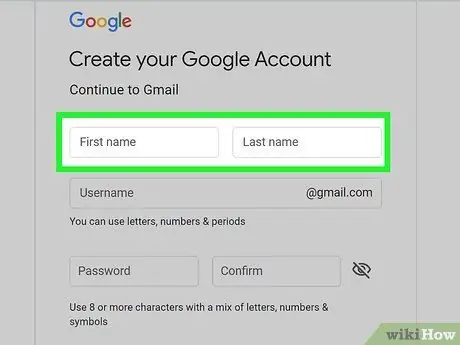
Βήμα 2. Εισαγάγετε το όνομα στη στήλη που παρέχεται
Πληκτρολογήστε το όνομα και το επώνυμό σας στα δύο πρώτα πεδία στο επάνω μέρος της φόρμας.
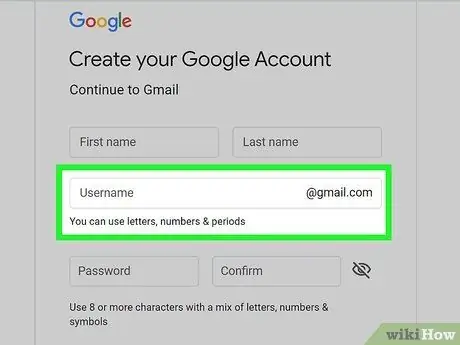
Βήμα 3. Πληκτρολογήστε ένα μοναδικό όνομα χρήστη
Χρησιμοποιήστε τη δεύτερη στήλη κάτω από το όνομα και το επώνυμο για να εισαγάγετε ένα μοναδικό όνομα χρήστη. Αυτό θα χρησιμοποιηθεί ως διεύθυνση ηλεκτρονικού ταχυδρομείου. Για παράδειγμα, εάν εισαγάγετε το wikiHowSugeng ως όνομα χρήστη, η διεύθυνση ηλεκτρονικού ταχυδρομείου σας θα είναι [email protected].
Εάν το όνομα χρήστη έχει ήδη χρησιμοποιηθεί από κάποιον άλλο, η Google θα προτείνει ένα εναλλακτικό όνομα. Μπορείτε να χρησιμοποιήσετε το προτεινόμενο όνομα ή να δοκιμάσετε ένα διαφορετικό όνομα
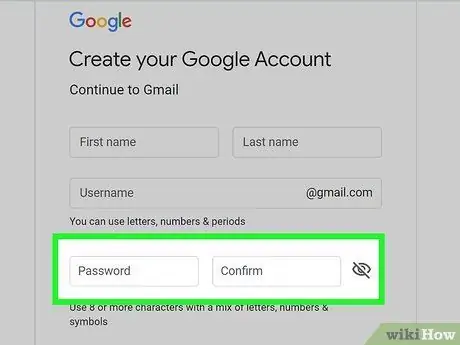
Βήμα 4. Δημιουργήστε και επιβεβαιώστε έναν κωδικό πρόσβασης
Πληκτρολογήστε τον ίδιο ακριβώς κωδικό πρόσβασης στα πεδία που λένε "Κωδικός πρόσβασης" και "Επιβεβαίωση". Δημιουργήστε έναν ισχυρό κωδικό πρόσβασης τουλάχιστον 8 χαρακτήρων με συνδυασμό πεζών και κεφαλαίων γραμμάτων, αριθμών και ειδικών χαρακτήρων.
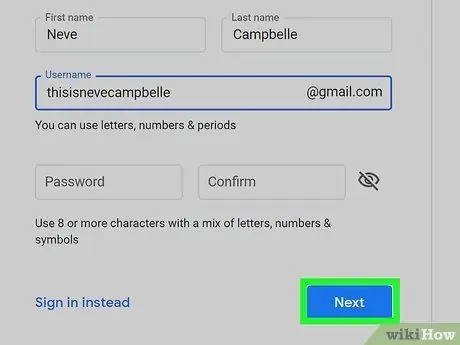
Βήμα 5. Κάντε κλικ στο Επόμενο
Είναι ένα μπλε κουμπί στην κάτω δεξιά πλευρά της φόρμας. Θα εμφανιστεί η επόμενη σελίδα φόρμας εγγραφής.
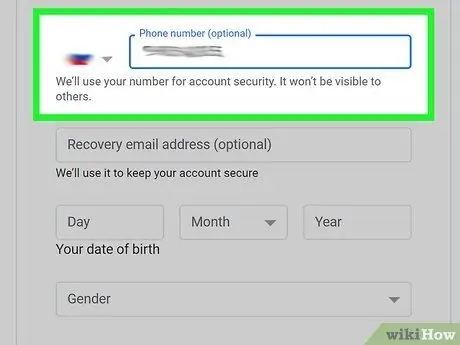
Βήμα 6. Εισαγάγετε τον αριθμό τηλεφώνου ανάκτησης και τη διεύθυνση ηλεκτρονικού ταχυδρομείου
Αυτές οι δύο ενότητες είναι προαιρετικές μόνο, αλλά μπορούν να είναι χρήσιμες εάν θέλετε να ανακτήσετε τον λογαριασμό σας Gmail εάν δεν μπορείτε να έχετε πρόσβαση σε αυτόν. Εισαγάγετε τον 10ψήφιο αριθμό κινητού σας στο πεδίο στο επάνω μέρος της σελίδας και/ή μια εφεδρική διεύθυνση email.
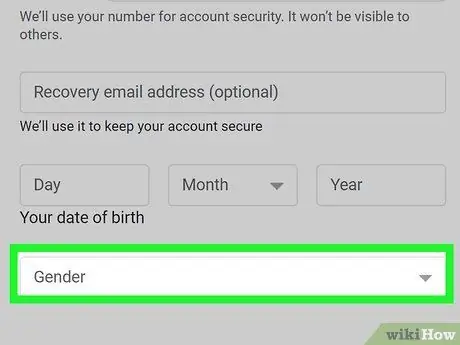
Βήμα 7. Εισαγάγετε την ημερομηνία γέννησης και το φύλο σας
Χρησιμοποιήστε το αναπτυσσόμενο μενού για να ορίσετε τον μήνα, την ημέρα και το έτος γέννησής σας. Ορισμένες υπηρεσίες Google θέτουν όριο ηλικίας, οπότε πρέπει να εισαγάγετε μια ακριβή ημερομηνία γέννησης. Επιλέξτε επίσης φύλο (ή Καλύτερα να μην πω εάν δεν επιθυμείτε να δώσετε αυτές τις πληροφορίες).
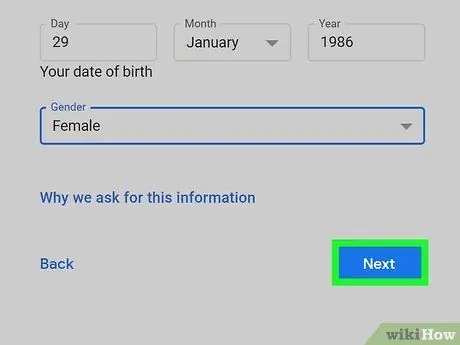
Βήμα 8. Κάντε κλικ στο Επόμενο
Είναι ένα μπλε κουμπί στο κάτω μέρος της φόρμας.
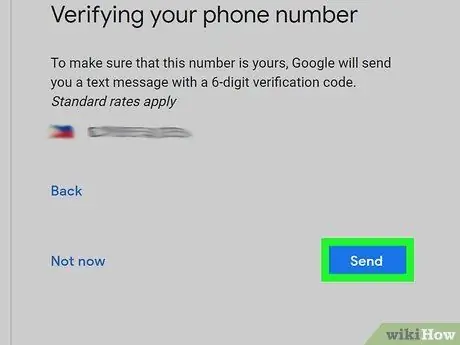
Βήμα 9. Κάντε κλικ στο μπλε κουμπί Αποστολή που βρίσκεται στο κάτω μέρος της φόρμας
Εάν εισαγάγετε έναν αριθμό κινητού, θα λάβετε ένα μήνυμα κειμένου που μπορεί να χρησιμοποιηθεί για την επαλήθευση του αριθμού κινητού.
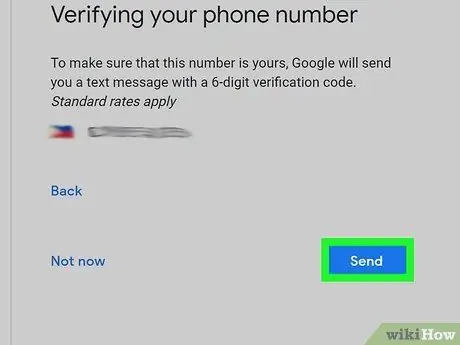
Βήμα 10. Επαληθεύστε τον αριθμό κινητού (προαιρετικό)
Εάν εισαγάγετε έναν αριθμό κινητού, θα πρέπει να τον επαληθεύσετε με κωδικό SMS. Κάντε κλικ στο κουμπί Στείλετε μπλε για να λάβετε τον κωδικό. Στη συνέχεια, εισαγάγετε τον κωδικό στο κενό πεδίο που εμφανίζεται και, στη συνέχεια, κάντε κλικ Επαληθεύω για να επιβεβαιώσετε.
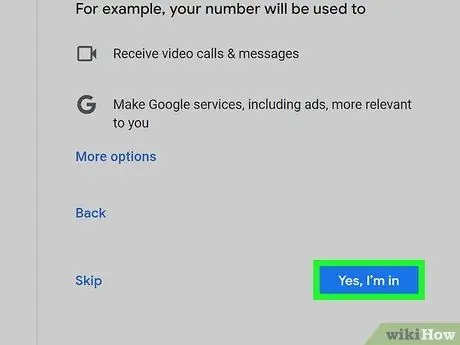
Βήμα 11. Κάντε κλικ στο Yes, I'm in ή Παραλείπω.
Εάν θέλετε να συσχετίσετε τον αριθμό τηλεφώνου σας με τον λογαριασμό σας Gmail, ώστε να μπορείτε να τον χρησιμοποιήσετε σε άλλες υπηρεσίες Google και να ανακτήσετε τον κωδικό πρόσβασής σας, κάντε κλικ στο Ναι, είμαι μέσα Το Εάν δεν επιθυμείτε να δώσετε αυτές τις πληροφορίες, κάντε κλικ Παραλείπω.
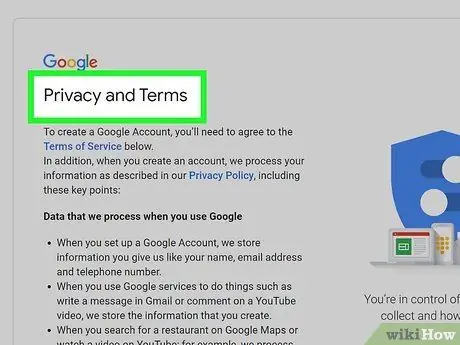
Βήμα 12. Διαβάστε την πολιτική απορρήτου και όρων
Περιγράφει ποια δεδομένα θα συλλέξει η Google και πώς θα χρησιμοποιηθούν.
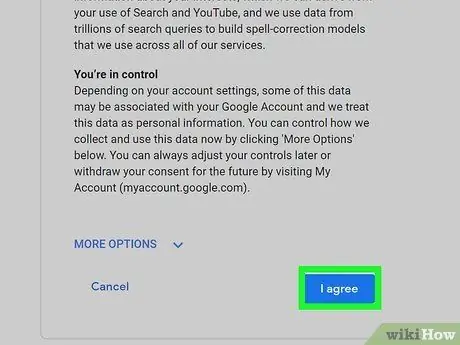
Βήμα 13. Κάντε κύλιση προς τα κάτω στην οθόνη και κάντε κλικ στο ΣΥΜΦΩΝΩ
Αυτό το μπλε κουμπί βρίσκεται στην Πολιτική απορρήτου και τους Όρους. Αυτό απαιτείται όταν εγγραφείτε για λογαριασμό Gmail. Μόλις συμφωνήσετε με την πολιτική απορρήτου και τους Όρους της, ο λογαριασμός σας είναι έτοιμος για χρήση.
Μέθοδος 4 από 5: Δημιουργία λογαριασμού Outlook.com σε υπολογιστή, τηλέφωνο ή tablet
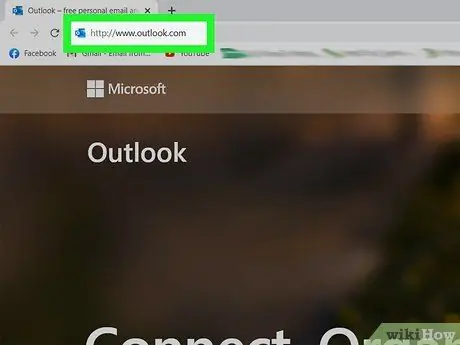
Βήμα 1. Επισκεφτείτε τη διεύθυνση https://www.outlook.com μέσω ενός προγράμματος περιήγησης ιστού
Μπορείτε να χρησιμοποιήσετε οποιοδήποτε πρόγραμμα περιήγησης στον υπολογιστή, το tablet ή το τηλέφωνό σας για να δημιουργήσετε μια δωρεάν διεύθυνση ηλεκτρονικού ταχυδρομείου στο Outlook.com. Το Outlook.com από τη Microsoft αντικαθιστά την υπηρεσία ηλεκτρονικού ταχυδρομείου που παλιά ονομαζόταν Hotmail.
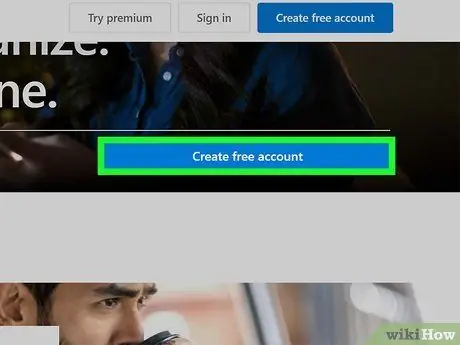
Βήμα 2. Κάντε κλικ ή πατήστε Δημιουργία δωρεάν λογαριασμού
Είναι ένα μεγάλο μπλε κουμπί στην αριστερή πλευρά της σελίδας του Outlook.com.
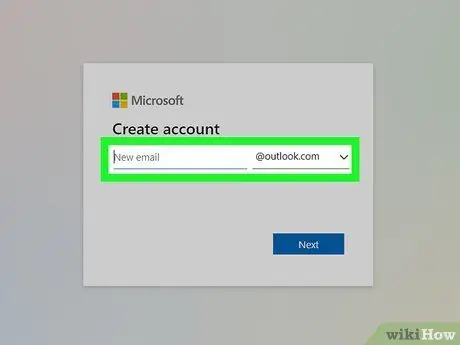
Βήμα 3. Πληκτρολογήστε ένα μοναδικό όνομα χρήστη και, στη συνέχεια, κάντε κλικ στο κουμπί Επόμενο
Εισαγάγετε ένα μοναδικό όνομα χρήστη στο πλαίσιο που λέει "New Email". Αυτή θα είναι η διεύθυνση email σας, για παράδειγμα: [email protected]. Κάντε κλικ στο μπλε κουμπί και πείτε "Επόμενο" όταν τελειώσετε.
- Εάν προτιμάτε τη διεύθυνση email [όνομα χρήστη]@hotmail.com, κάντε κλικ στο αναπτυσσόμενο βέλος στο τέλος της στήλης και κάντε κλικ στο @hotmail.com.
- Εάν το επιλεγμένο όνομα χρησιμοποιείται ήδη από κάποιον άλλο, θα ειδοποιηθείτε από τη Microsoft και θα προταθεί μια εναλλακτική λύση.
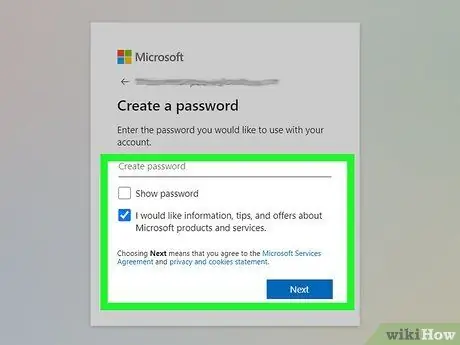
Βήμα 4. Δημιουργήστε έναν κωδικό πρόσβασης και, στη συνέχεια, επιλέξτε Επόμενο
Εισαγάγετε τον κωδικό πρόσβασης που θέλετε να χρησιμοποιήσετε στο πεδίο που λέει "Δημιουργία κωδικού πρόσβασης".
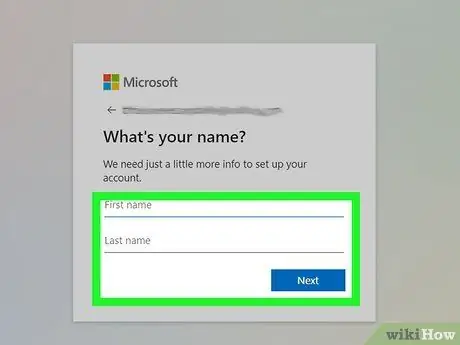
Βήμα 5. Πληκτρολογήστε το όνομα και το επώνυμό σας και, στη συνέχεια, επιλέξτε Επόμενο
Εισαγάγετε το όνομα και το επώνυμό σας στα πεδία που γράφουν "Πρώτο" (όνομα) και "Τελευταίο" (επώνυμο).
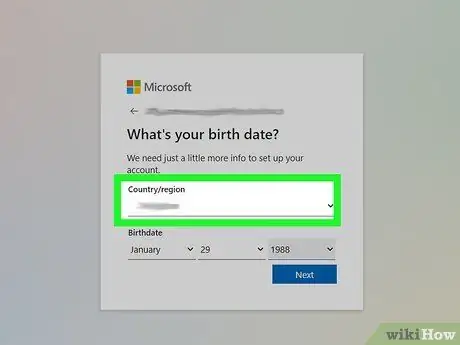
Βήμα 6. Επιλέξτε μια περιοχή
Επιλέξτε τη χώρα ή την περιοχή διαμονής σας στο αναπτυσσόμενο μενού.
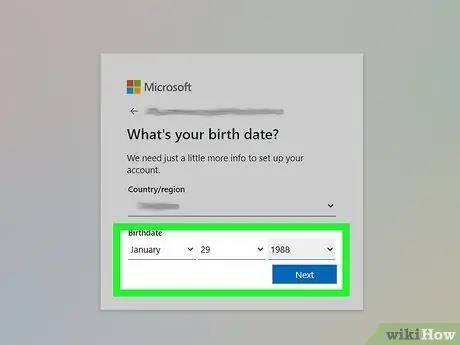
Βήμα 7. Επιλέξτε την ημερομηνία γέννησης και, στη συνέχεια, κάντε κλικ στο κουμπί Επόμενο
Χρησιμοποιήστε το αναπτυσσόμενο μενού που λέει "Μήνας", "Ημέρα" και "Έτος" για να ορίσετε την ημερομηνία γέννησής σας. Κάντε κλικ στο μπλε κουμπί που λέει "Επόμενο" όταν είστε έτοιμοι να προχωρήσετε.
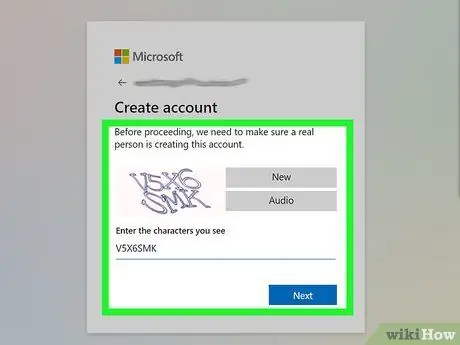
Βήμα 8. Πληκτρολογήστε τα γράμματα που εμφανίζονται στην εικόνα και, στη συνέχεια, κάντε κλικ στο κουμπί Επόμενο
Αντιγράψτε τα γράμματα που είναι γραμμένα στην εικόνα στην παρεχόμενη στήλη. Αυτό γίνεται για να διασφαλιστεί ότι είστε πράγματι άνθρωποι. Εάν επιβεβαιωθεί, θα εμφανιστούν τα νέα σας εισερχόμενα Outlook.com.
Εάν δυσκολεύεστε να διαβάσετε τα γράμματα στην εικόνα, κάντε κλικ Νέος για να εμφανίσετε μια νέα εικόνα ή κάντε κλικ Χος να ακούσω τα γράμματα.
Βήμα 9. Κάντε ρυθμίσεις στο λογαριασμό σας
Μόλις ο λογαριασμός είναι έτοιμος για χρήση, μπορείτε να τον ρυθμίσετε όπως απαιτείται. Τα βήματα που πρέπει να λάβετε θα διαφέρουν ελαφρώς ανάλογα με τη συσκευή που χρησιμοποιείτε, είτε πρόκειται για υπολογιστή, tablet ή τηλέφωνο:
- Σε tablet ή τηλέφωνο, συνιστούμε τη λήψη της επίσημης εφαρμογής Outlook που κυκλοφόρησε από τη Microsoft μέσω του App Store (σε iPhone/iPad) ή Play Store (για Android). Αφού το κατεβάσετε, ακολουθήστε τις οδηγίες που παρέχονται για να συνδεθείτε στο νέο λογαριασμό και, στη συνέχεια, ακολουθήστε τις οδηγίες για να διαμορφώσετε τα εισερχόμενα.
- Στους υπολογιστές, υπάρχει μια ενότητα "Ξεκινήστε" στην αριστερή πλευρά της σελίδας. Η καρτέλα στο επάνω μέρος θα πει "0/6 ολοκληρώθηκε", που σημαίνει ότι πρέπει να ολοκληρώσετε 6 εργασίες. Κάντε κλικ στην πρώτη καρτέλα με το όνομα Επιλέξτε το look σας για να επιλέξετε ένα θέμα και, στη συνέχεια, προχωρήστε στην επόμενη καρτέλα. Όταν ολοκληρώσετε τη ρύθμιση όλων των καρτελών (συνολικά 6 καρτέλες), μπορείτε να στείλετε και να λάβετε μηνύματα ηλεκτρονικού ταχυδρομείου χρησιμοποιώντας το Outlook.
Μέθοδος 5 από 5: Δημιουργία λογαριασμού Yahoo σε υπολογιστή, τηλέφωνο ή tablet
Βήμα 1. Επισκεφτείτε τη διεύθυνση https://login.yahoo.com/account/create σε ένα πρόγραμμα περιήγησης ιστού
Yahoo! Η αλληλογραφία είναι μια δωρεάν υπηρεσία ηλεκτρονικού ταχυδρομείου που ανήκει στο Yahoo, μια δημοφιλής υπηρεσία μηχανών αναζήτησης. Μπορείτε να χρησιμοποιήσετε υπολογιστή, tablet ή τηλέφωνο για να δημιουργήσετε ένα Yahoo! Ταχυδρομείο.
Βήμα 2. Εισαγάγετε το όνομα στη στήλη που παρέχεται
Χρησιμοποιήστε τα πεδία που διαβάζουν "Όνομα" (όνομα) και "Επώνυμο" (επώνυμο) για να εισαγάγετε το πλήρες όνομα.
Βήμα 3. Πληκτρολογήστε ένα μοναδικό όνομα χρήστη
Εισαγάγετε το όνομα χρήστη για τη διεύθυνση email σας στη δεύτερη γραμμή κάτω από το όνομα και το επώνυμό σας. Η διεύθυνση ηλεκτρονικού ταχυδρομείου θα είναι το όνομα χρήστη @yahoo.com. Για παράδειγμα, εάν εισαγάγετε το wikiHowSugeng, το Yahoo! Θα γίνετε [email protected].
Εάν το όνομα χρήστη σας έχει χρησιμοποιηθεί από κάποιον άλλο, θα ειδοποιηθείτε από το Yahoo! Και θα προταθούν και άλλα εναλλακτικά ονόματα
Βήμα 4. Δημιουργήστε έναν κωδικό πρόσβασης
Δημιουργήστε έναν κωδικό πρόσβασης στη στήλη που λέει "Κωδικός πρόσβασης". Δημιουργήστε έναν ισχυρό κωδικό πρόσβασης χρησιμοποιώντας τουλάχιστον 8 χαρακτήρες, που περιέχει συνδυασμό κεφαλαίων και αριθμών, αριθμών και ειδικών χαρακτήρων.
Βήμα 5. Πληκτρολογήστε τον αριθμό του κινητού
Εισαγάγετε έναν αριθμό κινητού που περιέχει 10 ψηφία στο πεδίο "Αριθμός κινητού τηλεφώνου". Αυτό χρησιμοποιείται για την επαλήθευση του λογαριασμού που δημιουργήσατε.
Εάν είναι απαραίτητο, χρησιμοποιήστε το αναπτυσσόμενο μενού στα αριστερά του αριθμού κινητού για να επιλέξετε έναν κωδικό περιοχής
Βήμα 6. Εισαγάγετε την ημερομηνία γέννησης
Χρησιμοποιήστε το αναπτυσσόμενο μενού για να επιλέξετε τον μήνα και τις επόμενες δύο γραμμές για να επιλέξετε την ημερομηνία και το έτος γέννησης.
Βήμα 7. Πληκτρολογήστε το φύλο (προαιρετικό)
Εάν θέλετε να συμπεριλάβετε το φύλο σας, μπορείτε να το εισαγάγετε στη στήλη που λέει "Φύλο".
Βήμα 8. Κάντε κλικ στο μπλε κουμπί Συνέχεια στο κάτω μέρος της φόρμας
Βήμα 9. Επιλέξτε το πλαίσιο Captcha και, στη συνέχεια, κάντε κλικ στο κουμπί Συνέχεια
Αυτό είναι για να δείξει ότι δεν είστε ρομπότ.
Βήμα 10. Κάντε κλικ στην επιλογή Αποστολή κωδικού επαλήθευσης
Με αυτόν τον τρόπο, ένας κωδικός επαλήθευσης θα σταλεί στον αριθμό κινητού που δώσατε.
Εάν προτιμάτε να λάβετε ένα τηλεφώνημα για να λάβετε τον κωδικό, κάντε κλικ Καλέστε με έναν κωδικό επαλήθευσης.
Βήμα 11. Πληκτρολογήστε τον κωδικό επαλήθευσης που στάλθηκε μέσω μηνύματος κειμένου και, στη συνέχεια, κάντε κλικ στην επιλογή Επαλήθευση
Αυτό γίνεται για την επαλήθευση του αριθμού κινητού και τη δημιουργία λογαριασμού.
Βήμα 12. Κάντε κλικ στο κουμπί Τέλος
Αυτό το μπλε κουμπί θα εμφανιστεί μετά τη δημιουργία του λογαριασμού. Θα ανοίξει η σελίδα εισερχομένων του νέου email.






